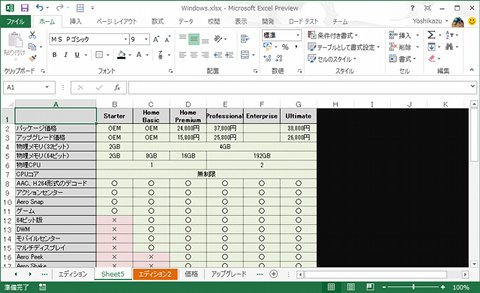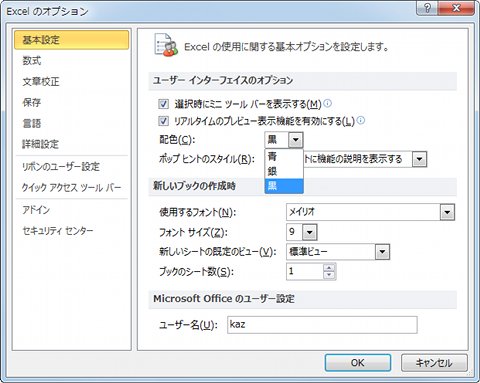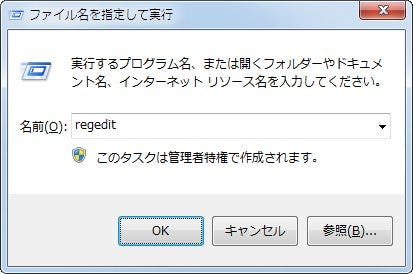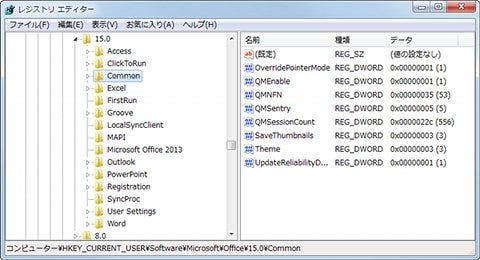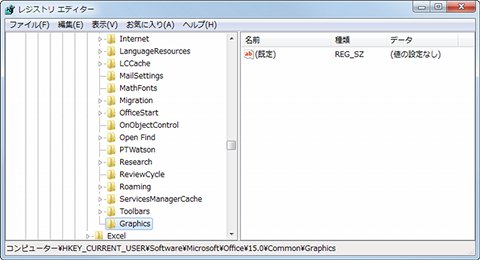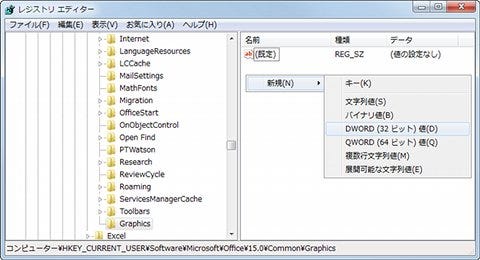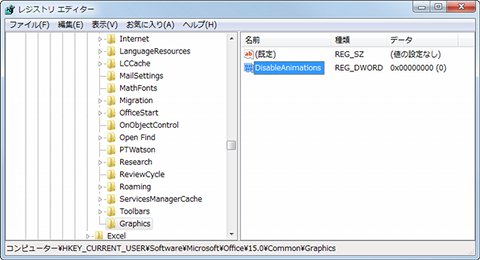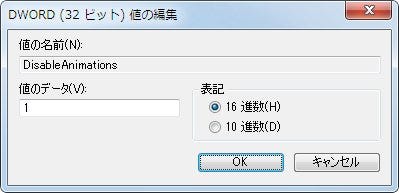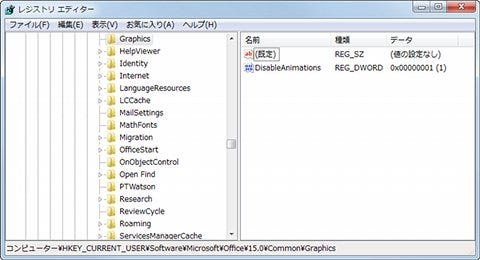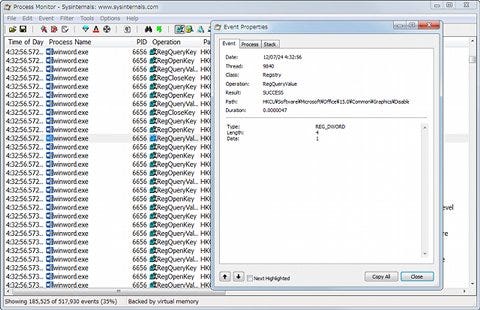こんにちは、阿久津です。既に本誌でも報道されているように、次世代Officeスイートとなる「Microsoft Office 2013」のプレビュー版が公開されました。コード名「Office 15」として開発が行われてきたMicrosoft Office 2013では、同社のオンラインストレージであるSkyDriveやSharePointサーバーへの保存が推奨設定となり、クラウドコンピューティングの時代がエンドユーザーレベルに降りてきたことを感じさせる仕様変更が加わっています。
他社(他者)にデータを預けるというクラウドコンピューティングに違和感を覚え、どこかで訝(いぶか)しんでいる自分がいるのも事実ですが、事前準備を最小限にとどめつつも、外出先からでも書類を参照できるのはシンプルに"便利"だと思いました。
もちろん不満がないわけではありません。白を基調とした配色デザインは新鮮ですが、壁紙や各アプリケーションの背景色を黒系にしている筆者には、まぶしく映ります。以前のバージョン(Office 2010)では、リボンUI部分などの配色を青色/銀色/黒色から選択できただけに、長時間の編集に耐えうる環境を構築するには、ディスプレイ側の設定が必要になるかも知れません(図01~02)。
もっとも、デザインの変更は悪い面だけではなく、良い面もありました。Metroスタイルとのデザインを統一するためのウィンドウフレーム廃止は、より多くの情報を閲覧・編集につながりますので、長所に数えて良いのではないでしょうか。今回はあくまでもプレビュー版ですので、正式版で何らの改良が加わる可能性は捨てきれませんので、わずかな望みに賭けたいと思います。
さて、Office 2013、特にWord 2013を使用しているとキータイピング時に若干のアニメーション効果が加わっていることにお気付きでしょうか。例えば英単語に対するスペルチェックの波下線が現れるタイミングがスムーズになっています。また、低スペックのコンピューターをお使いの場合、キータイプのフィードバックに若干のもたつきを感じるかも知れません。
このあたりの効果を"リッチなUI"と感じる方もいれば、"冗長"と感じる方もおられます。そこで今回は、Office 2013プレビュー版公開記念として、Office 2013のアニメーション効果を無効にするチューニングをご紹介しましょう。
1.レジストリエディターを起動します。
2.HKEY_CURRENT_USER\Software\Microsoft\Office\15.0\Common\Graphicsキーを開きます(ない場合は作成します)。
3.DWORD値「DisableAnimations」を作成し、データ値を「1」に変更します。
4.[F5]キーを押してからレジストリエディターを終了させます。
これでチューニングが終了しました(図03~10)。
早速結果を確認してみましょう。Word 2013を再起動し、適当なキータイプを行いますと、先ほどとは若干の変化を感じるのではないでしょうか。視覚的な変化を示すのは簡単ではありません。そこでプロセスがアクセスしているリソースを参照するProcess Monitorで確認します。ご覧のとおり、Word 2013の実行ファイルであるwinword.exeが、DWORD値「DisableAnimations」を参照していることが確認できます(図11)。
この点だけを踏まえても、本チューニングに意味があることをご理解いただけるでしょう。なお、本チューニングはOffice 2013プレビュー版で検証していますので、正式リリース版でも同様の結果を得られるかは保証できません。また、元の状態に戻す場合は、DWORD値「DisableAnimations」のデータ値を「0」にするか、値自体を削除してください。
それでは、また次号でお会いしましょう。